Hoe u de grootte, vorm en kleur van uw muisaanwijzer kunt aanpassen
Hoe u de grootte, vorm en kleur van uw muisaanwijzer kunt aanpassen
Hoe u de grootte, vorm en kleur van uw muisaanwijzer kunt aanpassen
Beschrijving
Dit artikel laat zien hoe u de grootte, vorm en kleur van uw muis kunt aanpassen.
Oplossing
Volg de onderstaande stappen om de muis aan te passen in Windows 10:
- Klik op de Start knop. Klik op Instellingen.
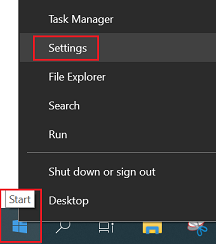
- Selecteer Toegankelijkheid.
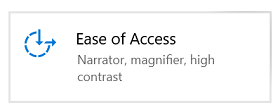
- Selecteer Muisaanwijzer aan de linkerkant.
- Selecteer Wijzig hoe uw muis werkt of Cursor & aanwijzer.
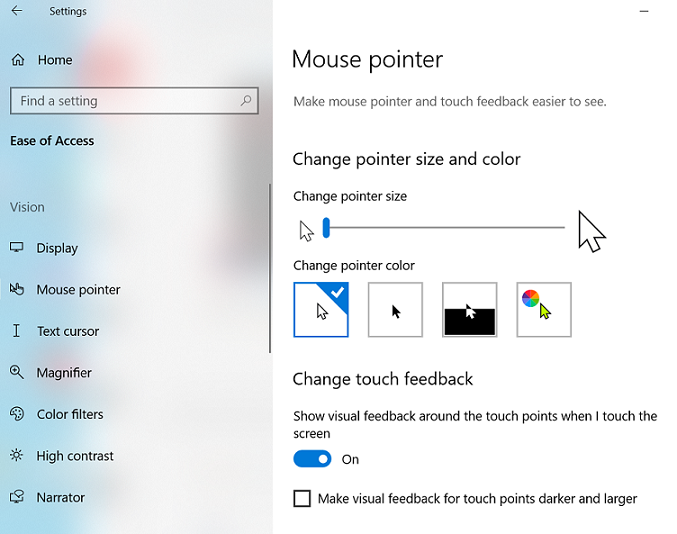
- Afhankelijk van uw voorkeuren kunt u de kleur, grootte of vorm van de muis aanpassen.
Volg de onderstaande stappen om de muis aan te passen in Windows 11:
- Selecteer Start en Instellingen.
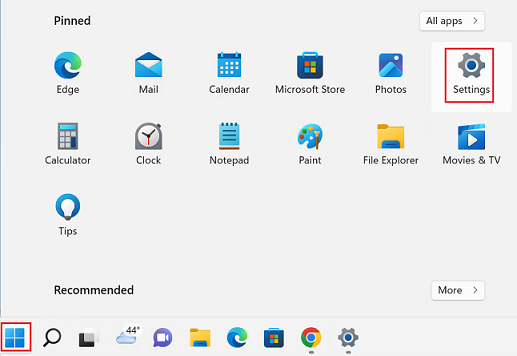
- Selecteer Toegankelijkheid.
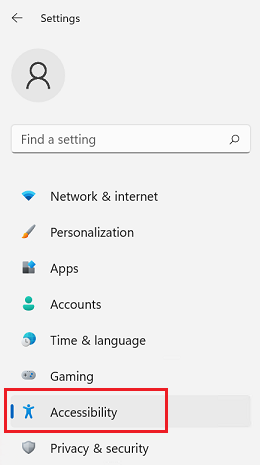
- Selecteer Muisaanwijzer en aanraking.
- Wijzig de instellingen onder de sectie Muisaanwijzer.
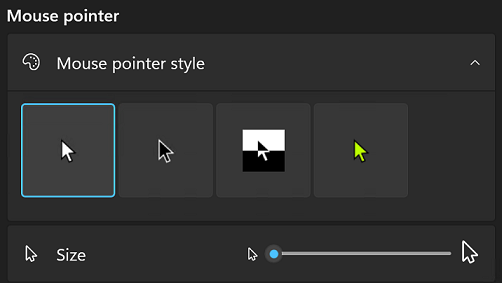
Gerelateerde Artikelen
Uw feedback helpt om de algehele ervaring te verbeteren

